Як зробити джейлбрейк за допомогою redsn0w - проект appstudio

На прохання наших Новомосковсктелей ми публікуємо детальний мануал по джейлбрейку прошивки 4.1 (та й будь-який інший) через утиліту redsn0w. Процедуру навряд чи можна назвати важким, за винятком останнього етапу. Втім, давайте про все по порядку.
Що вам знадобиться?
- будь-який гаджет Apple (крім iPhone 2G і iPod Touch 1G), прошитий на офіційну iOS 4.1. Для майбутніх прошивок уточнимо - redsn0w завжди застосовується на офіційній прошивці. Відповідно, власникам залоченних апаратів цей спосіб Джейла протипоказаний (крім власників iPhone 4, про яких написано тут)
- найсвіжіша версія redsn0w з сайту Dev Team
- Windows або Mac OS X
- файл відповідної прошивки з нашого архіву
Підключаємо пристрій і запускаємо redsn0w:
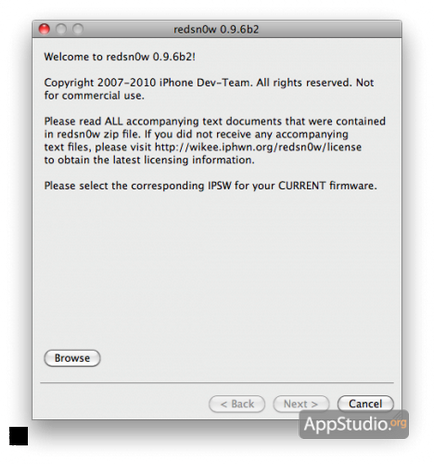
Іноді redsn0w потрібно підкладати не ту версію прошивки, на яку прошито пристрій подвергаемое Джейлу. У наших таблицях по джейлбрейку і анлок необхідна версія прошивки, яку потрібно вказати на даному етапі, завжди вказується в дужках (наприклад, «(+ IPSW 4.0)»)
Якщо прошивка розпізнається нормально, то стане доступна кнопка Next.
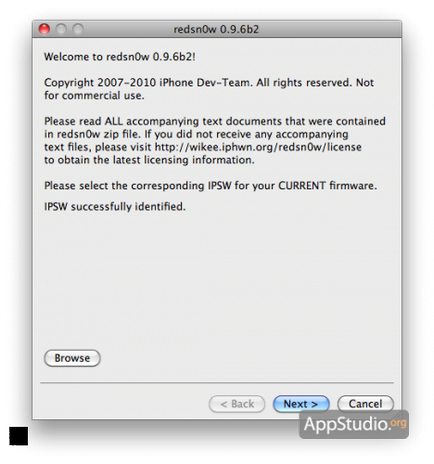
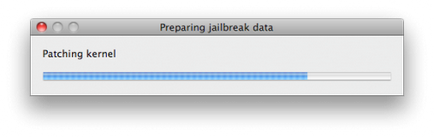
- Install Cydia - заливка в пристрій установника Cydia. Без цього Джейли втрачає 90% сенсу;
- Verbose boot - текстовий режим завантаження. При старті пристрої замість яблучка ви будете бачити діагностичні повідомлення на чорному тлі. Рядовому користувачеві (та й непересічної теж) ця опція без потреби;
- Custom boot logo - можливість замінити яблучко при завантаженні на будь-яку іншу картинку. При установці галочки відразу з'явиться вікно, в якому потрібно вказати графічний файл для заміни (тільки PNG, бажано 320 × 480 і не більше 100 Кб ваги);
- Custom recovery logo - можливість замінити логотип iTunes і шнурок, які показуються при старті пристрою в режимі відновлення, на будь-яку іншу картинку. Вимоги ті ж, що і для boot logo;
- Enable multitasking (опція видна тільки для iPhone 3G і iPod Touch 2G) - активація багатозадачності ціною сильного пригальмовування системи;
- Enable homecreen wallpaper (опція видна тільки для iPhone 3G і iPod Touch 2G) - активація фонової картинки робочих столів. Теж призводить до пригальмовування;
- Enable battery percentage (опція видна тільки для iPhone 3G і iPod Touch 2G) - активація відображення заряду батареї у відсотках. На відміну від попередніх двох опцій, до негативних наслідків не призводить;
- Just boot tethered right now - опція стане в нагоді тільки тоді, коли ваш пристрій відмовляється включатися після перезавантаження. Вибір цієї опції знімає всі верхні галочки;
- Just enter pwned DFU mode right now - опція потрібна, якщо вам потрібно просто ввести пристрій в режим DFU. Вибір цієї опції знімає всі верхні галочки.
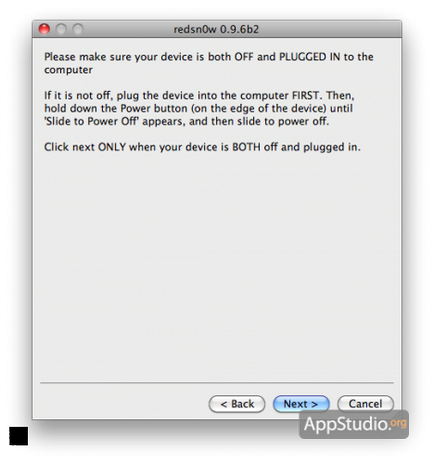
Готуйтеся зробити наступне за інструкціями на екрані:
- затиснути кнопку Power на 3 секунди
- не відпускаючи Power, затиснути і тримати Home рівно 10 секунд
- не відпускаючи Home, відпустити Power і тримати ще близько 15-20 секунд
Якщо ви все зробили правильно, то redsn0w покаже прогрес-бар заливки файлів на пристрої. Потім залишиться закрити утиліту. Пристрій тим часом пару раз перезавантажиться. Ні в якому разі не відключайте його від комп'ютера, поки воно не розпізнається в iTunes!
Ось і всі премудрості. Бажаємо успіху!